Программа Инфо-Бухгалтер 10(1) устанавливается на компьютер пользователя автоматически. Вам необходимо лишь принимать к сведению информацию, выводимую установщиком, и (кнопкой Далее) продолжать установку до ее полного завершения.
В отдельных случаях может потребоваться выбор (указание) некоторых параметров, при помощи простых и понятных средств.
Начало установки
Вставьте установочный диск программы Инфо-Бухгалтер 10 в дисковод компьютера. Через несколько секунд откроется окно Добро пожаловать в Инфо-Бухгалтер (рис. 1).

Рис. 1: Начало установки
Чтобы запустить программу-установщик (далее — установщик), подведите курсор и щелкните (левой кнопкой мыши) по строке Установка и обновление программы.
Примечание: при установке программы применяются только щелчки левой кнопкой мыши.
В открывшемся окне выберите (подведите курсор и щелкните) по строке Установка и обновление платформы (рис. 2).

Рис. 2: Установка и обновление платформы
Начните установку системной платформы (щелчком мыши в выбранном пункте: Установка и обновление платформы).
В зависимости от настроек системы Windows на вашем компьютере, может открыться окно Контроль учетных записей пользователей (рис. 3).
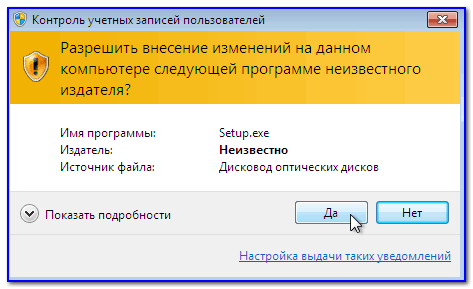
Рис.3: Контроль учетных записей пользователей
Для продолжения установки нажмите кнопку ДА.
Примечание: нажатие кнопок во всех диалоговых окнах производится левой кнопкой мыши.
Следующее окно позволяет уточнить вариант установки (рис. 4).

Рис. 4: Вариант установки
Вам следует выбрать вариант - Рабочая версия и нажать кнопку Далее.
Затем, в окне Сведения, вы можете получить информацию о составе устанавливаемого дистрибутива платформы Инфо-Бухгалтер 10.2 (рис. 5).
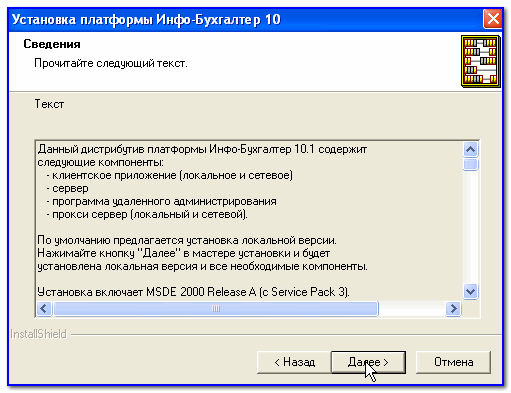
Рис. 5: Сведения о компонентах дистрибутива
Для продолжения установки нажмите кнопку Далее.
Место установки системных файлов
Информация о месте на диске, куда будут установлены системные файлы программы Инфо-Бухгалтер 10, выводится в окне Выбор папки (рис. 6).
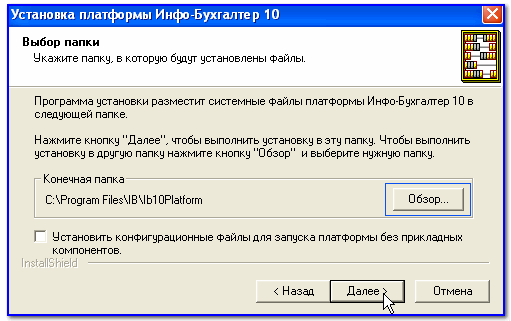
Рис. 6: Выбор папки
Рекомендуется файлы платформы Инфо-Бухгалтер 10 устанавливать в папку по умолчанию:
C:\Program Files\IB\ib10Platform
Примечание: специалисты или опытные пользователи (при необходимости) могут изменить место установки программы Инфо-Бухгалтер 10 (кнопка Обзор), а также установить конфигурационные файлы для запуска платформы без прикладных компонентов.
Для продолжения нажмите кнопку Далее.
Выбор вида установки
Для установки серверного приложения и программы администрирования баз данных, в окне Вид установки необходимо выбрать Сетевое рабочее место (рис. 7).

Рис. 7: Вид установки
Для продолжения установки, нажмите кнопку Далее.
Начнется установка платформы Инфо-Бухгалтер 10. Ее ход будет отражаться в окне Состояние установки (рис. 8).

Рис. 8: Состояние установки
Важно дождаться полного завершения процесса установки платформы и с сообщения о том, что ее установка завершена (рис. 9).

Рис. 9: Установка завершена
Вам остается лишь нажать кнопку Готово.
По завершении установки системной платформы программы Инфо-Бухгалтер 10 необходимо установить ее прикладные компоненты.
Установка прикладных компонентов
Для установки прикладных компонентов программы Инфо-Бухгалтер 10 потребуется снова обратиться к установочному диску и выбрать в списке строку Установка и обновление прикладных компонентов (рис. 10).

Рис. 10: Установка и обновление прикладных компонентов
Подтвердите выбор щелчком мыши.
Откроется окно Установка прикладных компонентов Инфо-Бухгалтер 10 (рис. 11).

Рис. 11: Установка прикладных компонентов
Для продолжения — нажмите кнопку Далее.
В следующем окне необходимо внимательно изучить Лицензионный договор, и, в подтверждение его принятия, нажать кнопку Да (рис. 12).
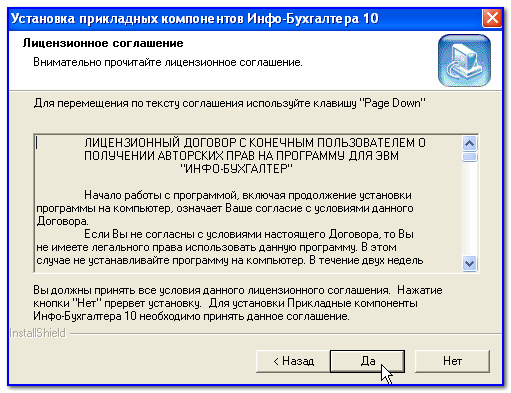
Рис. 12: Лицензионное соглашение
Место установки прикладных компонентов
Информация о месте на диске, куда будут установлены файлы прикладных компонентов программы Инфо-Бухгалтер 10, выводится в окне Выбор папки назначения (рис. 13).

Рис. 13: Выбор папки назначения
Рекомендуется прикладные компоненты программы Инфо-Бухгалтер 10 устанавливать в папку по умолчанию:
С\..\All Users\Application Data\IB\IB10Applications
Примечание: специалисты или опытные пользователи (при необходимости) могут изменить место установки прикладных компонентов программы Инфо-Бухгалтер 10 (кнопка Обзор).
Для продолжения нажмите кнопку Далее.
Вид установки прикладных компонентов
В окне Вид установки необходимо выбрать требуемый вид установки (рис. 14).

Рис. 14: Вид установки: Полная
На рисунке 14 выделен вид установки, предлагаемый по умолчанию — Полная.
Продолжите установку, нажав кнопку Далее.
Начнется установка выбранных компонентов. Ее ход будет отражаться в окне Состояние установки (рис. 15).

Рис. 15: Состояние установки
Дождитесь полного окончания установки прикладных компонентов. Это очень важно.
Информация о завершения установки прикладных компонентов программы Инфо-Бухгалтер 10 будет выведена в следующем окне (рис. 16).
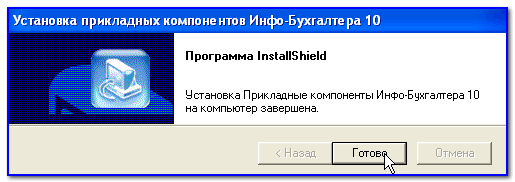
Рис. 16: Установка завершена
Для завершения работы установщика нажмите кнопку Готово.
Теперь программа Инфо-Бухгалтер 10 успешно установлена и полностью готова к применению.
Запуск программы

Рис. 17: Ярлык
В ходе установки программы Инфо-Бухгалтер 10, на рабочем столе компьютера пользователя был создан ярлык, при помощи которого она запускается (рис. Error: Reference source not found).
Двойной щелчок мышью по ярлыку приводит в действие механизм запуска программы. Запустить программу можно и при помощи меню:
Пуск >> Программы >> Инфо-Бухгалтер 10 >> Прикладные компоненты (сервер)
После первого запуска программы Инфо-Бухгалтер появится окно Выбор сервера (рис. 18).

Рис. 18: Выбор сервера
Выберите сервер из Списка серверов, и нажмите кнопку Далее.
В открывшемся окне Выбор базы данных на сервере необходимо выбрать базу данных и нажать кнопку Готово (рис. 19).
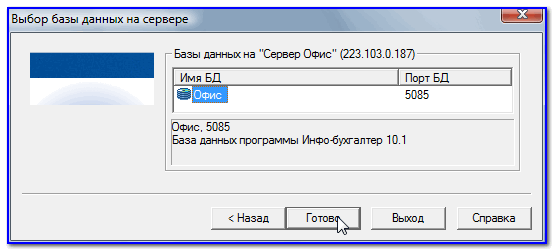
Рис. 19: Выбор базы данных на сервере
Прямое подключение к серверу
Чтобы установить прямое соединение с сервером необходимо включить опцию (

) Прямое подключение к серверу (рис. 18) и нажать кнопку Далее.
Откроется окна Прямое подключение к серверу (рис. 20).
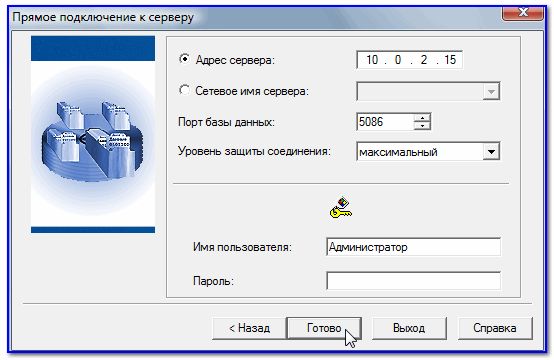
Рис. 20: Прямое подключение к серверу
Вам необходимо выполнить соответствующие установки и настройки в полях:
- Адрес сервера - указать IP-адрес компьютера сервера.
- Сетевое имя сервера - указать сетевое имя компьютера сервера.
- Порт базы данных - указать порт базы данных (узнать порт базы данных можно в Информация о службе базы данных, из программы Администратор сервера на компьютере где установлен Инфо-Бухгалтер Сервер).
- Уровень защиты соединения — выбрать из списка требуемый вариант:
- Нет шифрования
- Средний
- Высокий
- Максимальный
- Имя пользователя - Администратор.
- Пароль - оставить пустым.
- 147 просмотров
 Инфо-Бухгалтер ®
Инфо-Бухгалтер ®